jak vytvořit virtuální jednotku ze složky v systému Windows 10
méně známou funkcí systému Windows 10 je schopnost vytvořit virtuální jednotku ze složky. Tím se do složky Tento počítač přidá nový pevný disk s vyhrazeným písmenem jednotky. Otevřením jednotky v Průzkumníku souborů se zobrazí obsah zdrojové složky umístěné v kořenové složce jednotky.
reklama
to lze provést pomocí vestavěného příkazu subst. Spojuje cestu s písmenem jednotky. Pokud se používá bez parametrů, subst zobrazí názvy virtuálních jednotek eixsting, které jste již pomocí nástroje vytvořili.
nástroj subst není exkluzivní funkcí systému Windows 10. To bylo poprvé představeno v DOS, a je součástí každé verze systému Windows.
jednotky, které byly vytvořeny pomocí subst, zůstávají k dispozici během relace uživatele nebo dokud ručně nepřipojíte virtuální jednotku. Restartování, vypnutí počítače nebo odhlášení z uživatelského účtu zničí virtuální jednotky a budete je muset znovu vytvořit, abyste je mohli znovu použít.
vytvoření virtuální jednotky ze složky v systému Windows 10,
- otevřete novou instanci příkazového řádku.
- zadejte následující příkaz:
subst <drive:> path\to\folder.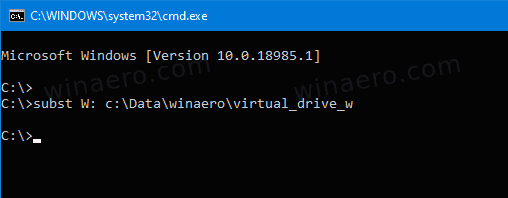
- nahraďte část <drive:> skutečným písmenem jednotky, které chcete virtuální jednotce přiřadit. Písmeno by nemělo být používáno žádnou skutečnou nebo virtuální jednotkou, včetně vyměnitelných zařízení, která jsou aktuálně připojena.
- nahraďte část path \ to\folder úplnou cestou ke zdrojové složce, kterou chcete připojit jako jednotku.
- stiskněte klávesu Enter. Jednotka je vytvořena.
nyní otevřete Průzkumník souborů a podívejte se na tuto složku PC. Uvidíte tam nový disk.
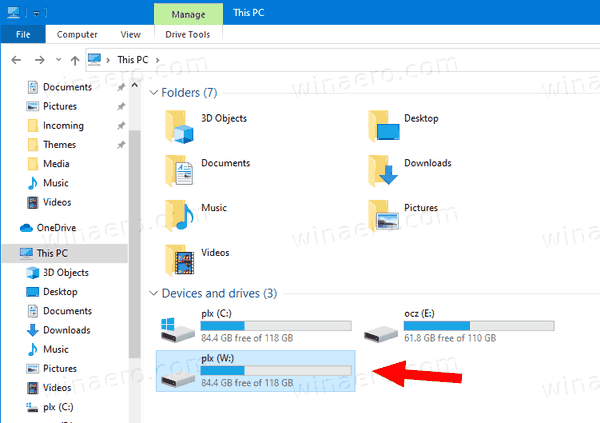
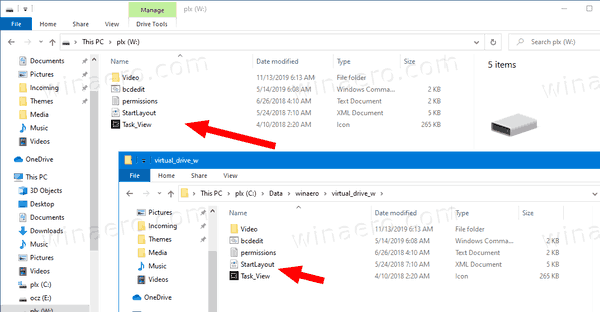
s subst můžete rychle najít virtuální disky, které máte k dispozici v aktuální relaci uživatele.
Najděte virtuální jednotky vytvořené pomocí Subst
- Otevřete nový příkazový řádek.
- zadejte
substbez parametrů a stiskněte klávesu Enter. - ve výstupu uvidíte seznam virtuálních jednotek vytvořených pomocí
subst.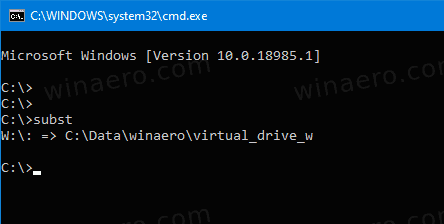
skončil jsi.
nakonec se podívejme, jak odebrat jednotku vytvořenou pomocí subst.
Odebrat virtuální jednotku vytvořenou pomocí Subst
- Otevřete nový příkazový řádek.
- zadejte následující příkaz:
subst <drive:> /D.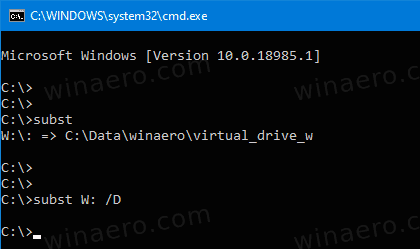
- nahraďte část
<drive:>skutečným písmenem pro virtuální jednotku, kterou chcete odebrat. - stiskněte klávesu Enter. Jednotka je nyní odstraněna.
jste hotovi.
Tip: Windows 10 můžete připojit složku k virtuální jednotce pokaždé, když se přihlásíte ke svému uživatelskému účtu. To může být užitečné, pokud máte software, který hledá soubory pod nějakým pevným kódem, který není v počítači k dispozici. Tady je návod.
Vytvořte virtuální jednotku s Subst při spuštění v systému Windows 10
- vytvořte nový dávkový soubor s následujícím obsahem:
@subst W: c:\Data\drive_wopravte písmeno jednotky a cestu ke složce tak, aby odpovídaly vašim požadavkům.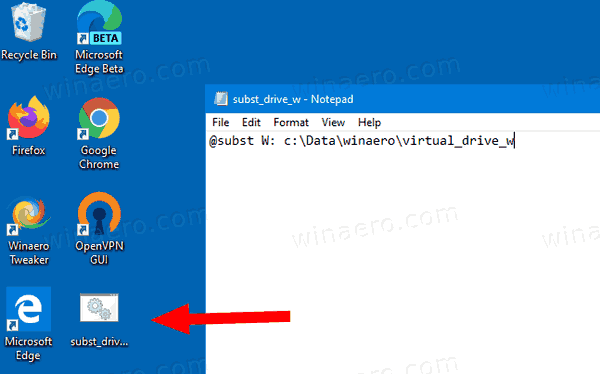
- stisknutím Win + R otevřete dialogové okno Spustit.
- zadejte následující příkaz shellu:
shell:Startup.
- tím se otevře spouštěcí složka. Přesuňte dávkový soubor tam.
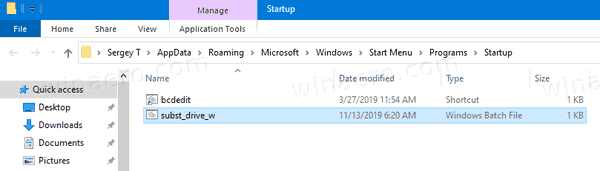
skončil jsi! Pokaždé, když se přihlásíte Windows 10 vytvoří virtuální jednotku ze zadané složky a přiřadí jí příslušné písmeno jednotky.
a je to.
podpořte nás
Winaero se velmi spoléhá na vaši podporu. Pomocí těchto možností můžete webu pomoci, aby vám přinesl zajímavý a užitečný obsah a software:
pokud se vám tento článek líbí, sdílejte jej pomocí níže uvedených tlačítek. Nebude to od vás moc trvat, ale pomůže nám to růst. Děkujeme za vaši podporu!
reklama
autor: Sergey Tkachenko
Sergey Tkachenko je vývojář softwaru z Ruska, který začal Winaero již v roce 2011. Na tomto blogu Sergey píše o všem, co je spojeno s Microsoftem, Windows a populárním softwarem. Sledujte ho na telegramu, Cvrlikání, a YouTube. Zobrazit všechny příspěvky od Sergey Tkachenko